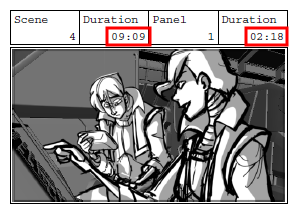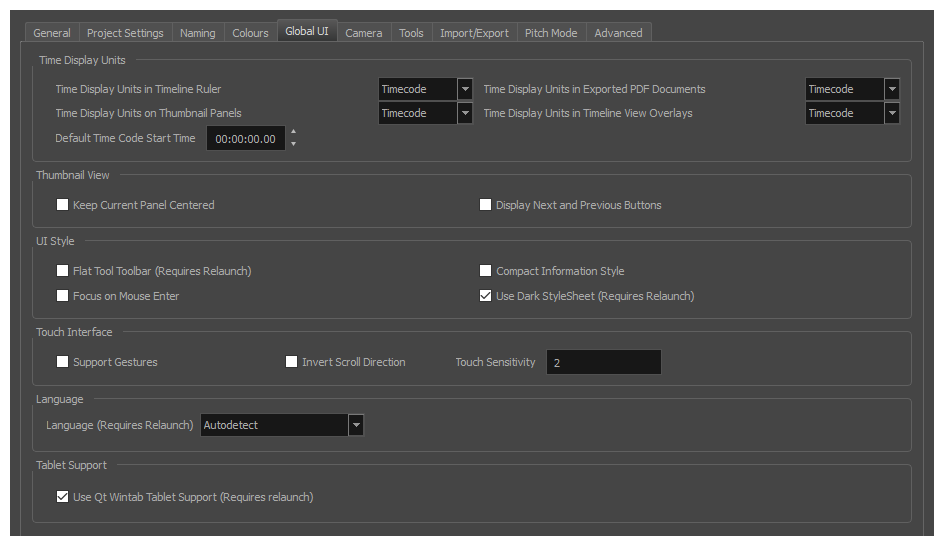
| パラメータ | 説明 |
|---|---|
|
時間表示単位 |
|
|
タイムラインルーラーでの時間表示単位 |
Timeline(タイムライン)ビューの一番上にあるルーラーに時間を表示する方法を選択できます。
|
|
サムネールパネルでの時間表示単位 |
Thumbnail(サムネール)ビュー内のサムネール上にパネルの長さが表示される手法を選択することができます:
|
|
エクスポートされたPDF文書での時間表示単位 |
エクスポートされたPDFドキュメントにおけるパネルおよびカットの尺の表示手法を選択することができます:
|
|
タイムライン表示オーバーレイでの時間表示単位 |
パネル、サウンドクリップ、ビデオクリップのインポイントとアウトポイントを調整するとき、またはクリップを移動するとき、マウスボタンを放すまで、選択範囲をオフセットしている時間が一時的に表示されます。 このオプションでは、タイムオフセットが表示される方法を選択できます。
|
|
デフォルトタイムコード開始時間 |
新規Storyboard Proプロジェクトのデフォルトの開始時間を定義します。 注Project Properties(プロジェクトロパティ)ダイアログ
|
|
サムネールビュー |
|
|
現在のパネルを中心に保持 |
Thumbnail(サムネール)ビューで現在のパネルを中心に保持します。 |
|
次と前のボタンを表示 |
Thumbnail(サムネール)ビューでPrevious(前)とNext(次)のボタンを表示します。 |
|
UIスタイル |
|
|
フラットツールツールバー |
有効にすると、ポップアップメニューで特定のツールをグループ化するのではなく、Tools(ツール)ツールバーの各ツールがそれぞれのボタンに表示されます。 この環境設定に変更を適用するには、Storyboard Proを再起動する必要があります。 重要1つの列の中にすべてのツールを同時に表示できるわけではないため、デフォルトで一部のツールはTools(ツール)ツールバーから非表示になります。 Tools(ツール)ツールバーに表示されるツールをカスタマイズするには、それを右クリックしてCustomize(カスタマイズ)を選択します。
|
|
マウス入力に焦点 |
Storyboard Proでは、一部のキーボードショートカット、メニュー、またはツールバーボタンは、ワークスペース内の特定のビューを対象としています。 特定のビューでキーボードのショートカットやその他の機能を使用するには、このビューがフォーカスされていなければなりません。 例えば、Centre on Selection(選択範囲の中央)ショートカットは、どちらにフォーカスされているかにより デフォルトでは、あるビューにフォーカスを設定するには、そのタブまたはビュー自体の内部にあるものをクリックする必要があります。 Focus on Mouse Enter(マウス入力に焦点)環境設定では、Harmonyは自動的にマウスオーバーされているビューにフォーカスし、ビューのフォーカスを切り替えて キーボードショートカットを使用するようになります。 注トップメニュー内の一部の項目は、フォーカスされているビューに固有の機能を持つものもありますが、マウスカーソルをトップメニューに移動させると、誤ったビューがフォーカスされたままになることがあります。 この問題を避けるには、キーボードショートカット、コンテキスト(右クリック)メニュー、および一部のビューでは左上隅にあるメニュー
|
|
圧縮情報スタイル |
Panel(パネル)、Thumbnail(サムネール)およびStoryboard(絵コンテ)ビューの情報を短縮します。 |
|
ダークスタイルシートを使用(再起動が必要) |
アプリケーションがユーザーインターフェースにダークなスキンを読み込みます。 |
|
タッチインターフェース |
|
|
ジェスチャーをサポート |
次のジェスチャーを使用して、Camera(カメラ)ビューおよびDrawing(描画)ビューなどのビューを操作できるようにします。
|
|
スクロール方向を反転 |
指で一方向にドラッグしてビューをパンすると、ビューは反対方向にパンします。 |
|
タッチ感度 |
タッチ感度を制御します。 macOSでは、数値が大きくなるほど、パンへの反応が遅くなります。 Windowsでは、数値が大きいほど、パンよりも拡大縮小/回転を好みます。 |
|
言語 |
|
|
言語(再起動が必要) |
ユーザーインターフェースを表示する言語。 デフォルトで、これはAutodetect(自動検出)に設定されており、Storyboard Proが対応しているオペレーティングシステムの言語で起動し、対応していない場合には英語で起動します。 |
|
タブレットサポート |
|
|
Qt Wintabタブレットサポートを使用(再起動が必要) |
Wacom以外のタブレットを使用していて、オフセットまたは筆圧感度に問題がある場合、このオプションを選択解除(および再起動)します。 |